Meilleurs créateurs de DVD : comment faire un DVD gratuitement
Par Pierre Dubois • 2025-07-31 20:18:22 • Solutions éprouvées
DVD
- 1. Convertir/graver vidéo sur DVD+
-
- 1.1 MP4 sur DVD
- 1.2 MOV sur DVD
- 1.3 MKV sur DVD
- 1.4 MPG sur DVD
- 1.5 Graver MP4 sur DVD sous Windows 10
- 1.6 Convertir VOB sur DVD
- 1.7 Convertir M4V sur DVD
- 1.9 Graver AVCHD sur DVD
- 1.10 Convertir WMV sur DVD
- 1.11 Convertir MTS/M2TS/TS Fichiers sur DVD
- 1.12 Graver DivX/Xvid Fichiers sur DVD
- 1.13 Convertir Video_TS sur DVD
- 1.14 iPhone Videos sur DVD
- 1.15 Convertir uTorrent Movies sur DVD
- 1.16 Graver Camcorder sur DVD
- 1.17 Graver VLC Fichiers sur DVD
- 1.18 Convertir MiniDV sur DVD
- 1.19 Convertir Blu-ray sur DVD
- 1.20 Convertir mkv en Blu-ray
- 1.21 Graver des films sur DVD
- 1.22 Graver un film torrent
- 2. Convertir DVD en vidéo +
-
- 2.1 Convertir DVD en MP4
- 2.2 Convertir DVD en MPEG
- 2.3 Convertir DVD en MKV
- 2.4 Convertir DVD en AVI Free
- 2.5 Convertir DVD en DivX/Xvid
- 2.6 Convertir DVD en MP3 Free
- 2.7 DVD en iPad
- 2.8 Convertir DVD vers Digital Fichiers
- 2.9 Convertir DVD en AVI with Handbrake
- 2.10 Convertir un DVD en MP4 avec VLC
- 3. Convertir ISO / Convertir vers ISO +
- 4. Logiciel graveur DVD+
-
- 4.1 10 Free Mac DVD Burners
- 4.2 AnyDVD pour Mac
- 4.3 Best Toast pour Windows Alternative
- 4.4 MP4 sur DVD Burner Mac
- 4.5 Top 15 MP4 sur DVD Burners
- 4.6 10 WinX DVD Video Software Alternatives
- 4.7 5 Windows 10 DVD Maker Programs
- 4.8 10 Best Blu-ray DVD Players
- 4.9 Best DVD Makers
- 4.10 Best Video sur DVD Converters
- 4.11 Top DVD Creators
- 4.12 Best Free DVD Authoring Software
- 4.13 Alternative en ConvertXtoDVD Mac/Windows
- 4.14 Best DVD Burning Software
- 4.15 Top 5 Free DVD Burners
- 4.16 PAL en NTSC Converter
- 4.18 Alternatives à Nero Burning
- 5. Autres conseils DVD +
-
- 5.1 Lire DVD sur Xbox One/360
- 5.2 Lire DVDs sur Wii
- 5.3 Importer DVD en iTunes
- 5.4 Peut PS4 ou PS3 Lire DVDs
- 5.5 Transférer DVD en TV
- 5.6 Monter VOB or DVD Fichiers
- 5.7 DVD en Chromecast
- 5.8 Lire DVD sous Windows 10/8/7
- 5.9 Convertir VCD Videos sur DVD
- 5.10 VLC ne peut pas lire DVD
- 5.11 Compresser Video pour DVD
- 5.15 Convertir NTSC en PAL
- 5.16 DVD Player Formats pris en charge
- 5.17 Lire DVD sous Windows 10
- 5.18 Copier DVD en DVD
- 5.19 Télécharger DVD sur un ordinateur
- 5.20 Lire DVD sur Media Player
- 5.21 Graver MP4 sur CD
- 5.22 Graveurs de CD MP3
- 5.24 Graver audio MP3 sur DVD
- 5.25 Convertir VHS en numérique
- 5.26 Lire un DVD sur TV Samsung
- 6. Convertir/graver format populaire sur DVD +
-
- 6.1 Convertir Home Movies sur DVD
- 6.2 Graver iTunes Movie sur DVD
- 6.4 Graver AVI sur DVD Mac
- 6.5 Graver iMovie sur DVD
- 6.6 Graver Windows Movie Maker Fichiers sur DVD
- 6.7 Utiliser Adobe Premiere pour Graver A DVD
- 6.8 Convertir YouTube en DVD et Vice-Versa
- 6.9 Graver des films sur DVD
- 6.10 Graver Vidéo TS sur dvd
- 6.11 Convertisseurs MP4 en DVD en ligne
- 6.12 Télécharger DVD sur ordinateur
- 6.13 Profiter de votre DVD Netflix Partout
- 6.14 Convertir VHS en DVD
Le stockage sur le cloud est le dernier moyen de stocker votre contenu numérique, mais si vous souhaitez toujours être connecté aux moyens traditionnels, rien de tel que les DVD. Le stockage de vos films, vidéos, images, musiques et autres contenus favoris sur DVD libère de l'espace sur votre ordinateur et vous procure un sentiment d'appartenance physique en ce qui concerne vos données importantes. En outre, le partage de contenu devient beaucoup plus facile lorsqu'ils sont stockés sur un DVD. Ainsi, dans toutes les situations mentionnées ci-dessus, vous aurez besoin d'un créateur de DVD qui vous aidera à copier vos données sur un DVD. Il existe un certain nombre de créateurs de DVD à partir de laquelle vous pouvez choisir celui qui répond à vos besoins.
L'article ci-dessous vous aidera à résoudre vos questions sur diverses questions connexes comme comment créer un DVD de démarrage , comment faire une copie de DVD , comment créer un DVD de démarrage Menu DVD , et autres.
- Partie 1. Créateur DVD gratuit: Windows DVD Maker pour Windows 7
- Partie 2. Meilleure alternative à Windows DVD Maker pour Windows 10
- Partie 3. Les créateurs de DVD pour Mac: Comment faire un DVD sur Mac
Partie 1. Créateur DVD gratuit: Windows DVD Maker pour Windows 7
Vous cherchez une solution gratuite pour créer des DVD sur votre système Windows? Windows DVD Maker se révélera être un choix judicieux. Ce DVD Windows Maker est inclus uniquement dans Windows 7 et Windows Vista système alors qu'il n'est pas pris en charge par Windows 8 et Windows 10. En plus des vidéos, les photos sont également prises en charge par le programme comme une option d'entrée, ce qui en fait une bonne photo DVD créateur aussi bien. Des diaporamas de bonne qualité et des films personnels sur DVD peuvent être créés en utilisant le logiciel. Pour aider à personnaliser vos vidéos, ce créateur de DVD Windows prend également en charge une multitude de fonctionnalités d'édition comme l'ajout de menus DVD et de musique de fond, la personnalisation des polices et des boutons, l'ajout d'effets de transition de diaporamas et autres. Ainsi, il fonctionne également comme un créateur de DVD de décent. Pour de meilleurs réglages et effets, une option de prévisualisation interactive est également disponible.
Étapes pour télécharger Windows DVD Maker et faire un DVD:
Étape 1: Sur votre PC Windows 7/Vista, ouvrez Panneau de configuration > Programmes et fonctionnalités . Cliquez sur l'option "Activer ou désactiver les fonctionnalités Windows" et descendez sur "Fonctions média". Cochez la case à côté de Windows DVD Maker. Une fois le programme installé, vous devrez peut-être redémarrer votre système et le processus de téléchargement de Windows DVD maker sera terminé.
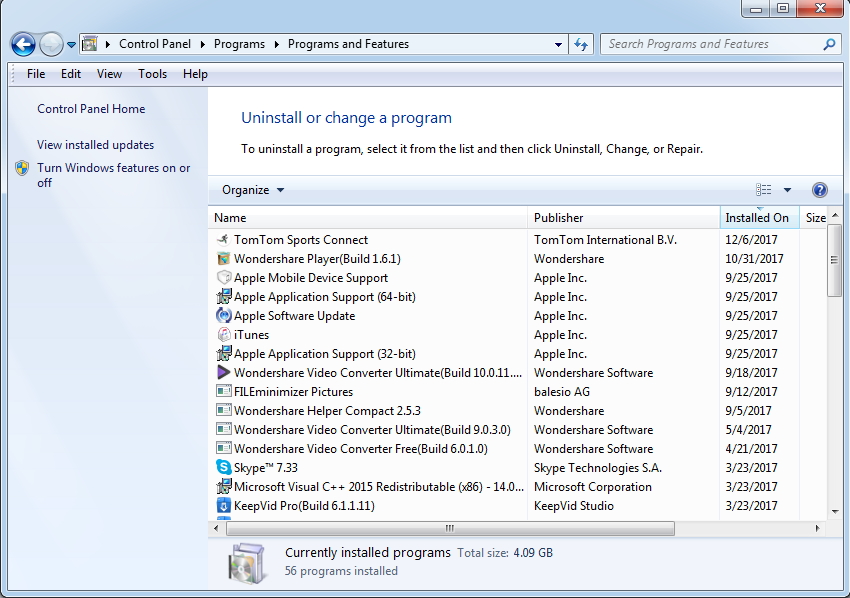
Étape 2: Ouvrez le créateur de DVD Windows 7 ou Vista et cliquez sur "Choisir des photos et vidéos" pour parcourir et ajouter les fichiers multimédias que vous souhaitez convertir en DVD.
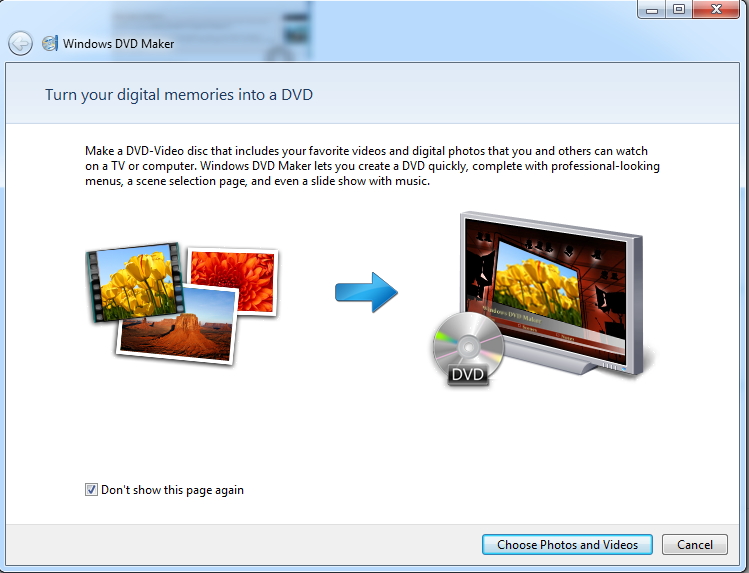
Étape 3: Une fois les fichiers ajoutés à l'interface, vous pouvez les gérer en les ajoutant ou en les supprimant. Cliquez sur "Suivant" pour continuer.
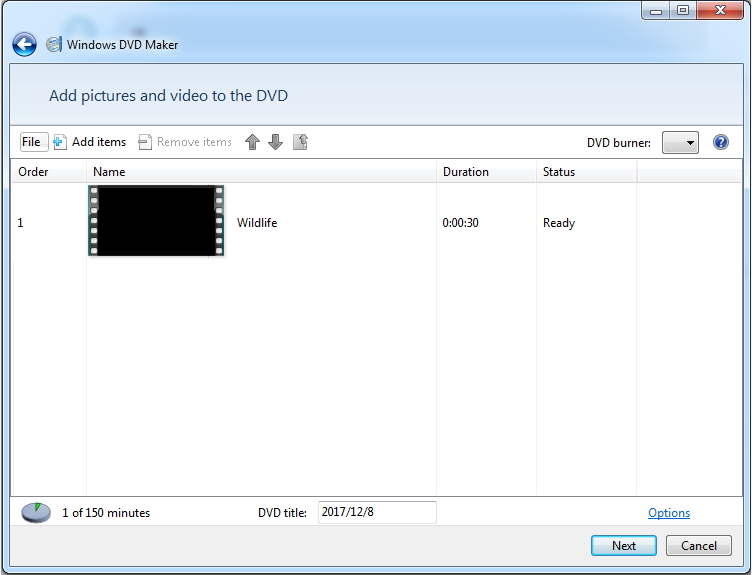
Étape 4: Vous pouvez prévisualiser, ajouter du texte de menu, personnaliser le menu et sélectionner l'option de diaporama. Sélectionnez le style de menu du DVD et enfin "Burn" pour faire un DVD.
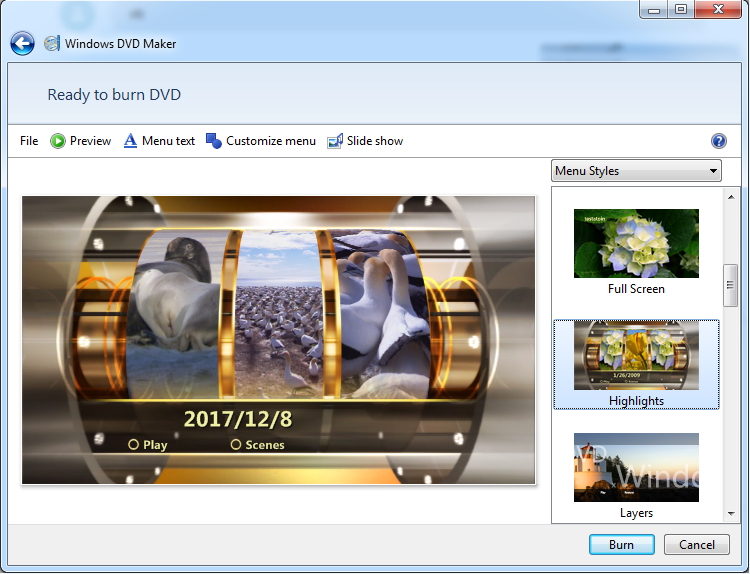
Ce créateur de DVD Microsoft va créer un DVD de vos fichiers sélectionnés.
Partie 2. Meilleur Windows Windows Maker Windows 10 Alternative - Wondershare DVD Maker
Windows DVD Maker est uniquement compatible avec Windows 7 et Vista OS. Mais pour le système Windows 10, Microsoft est installé avec Windows Media Player. L'utilisation de Windows Media Player pour créer un DVD comporte de nombreuses restrictions car le programme n'autorise que WMV, WMA, JPEG et MP3 comme option d'entrée. En outre, il permet également de créer les formats pris en charge pour un type de disque limité: DVD de données de 4,7 Go lisibles sur PC et quelques lecteurs de DVD. Ainsi, si vous voulez convertir d'autres formats en DVD pouvant être lus sur un certain nombre de lecteurs, une application tierce sera nécessaire.
Il existe un certain nombre de logiciels et de programmes capables de créer des DVD amorçables, et si vous êtes à la recherche de la meilleure alternative, alors Wondershare UniConverter est le choix approprié. Ce créateur de DVD vidéo est compatible avec le système Windows et Mac et est une puissante boîte à outils DVD tout-en-un. Le logiciel permet d'éditer, de convertir et de graver des DVD en quelques étapes simples. Les principales caractéristiques du logiciel sont énumérées ci-dessous.
 Wondershare UniConverter - Meilleur créateur de DVD pour Windows 10/Mac (Sierra inclus)
Wondershare UniConverter - Meilleur créateur de DVD pour Windows 10/Mac (Sierra inclus)

- Permet de graver des vidéos HD et FHD sur des disques DVD et Blu-ray.
- Aide à graver des vidéos sur un dossier DVD ou des fichiers ISO sur le disque local.
- Prend en charge un tableau de formats pour les convertir en DVD.
- L'éditeur vidéo intégré permet de personnaliser les vidéos avant de les graver avec des fonctions telles que le recadrage, la rotation, le rognage et autres.
- Permet de définir des modèles de menus DVD gratuits avec différents thèmes.
- Facilite la création de modèles de menus DVD gratuits avec divers thèmes, musique de fond personnalisée, image.
- Active l'aperçu en temps réel de tous les changements et ajustements.
- Vitesse de gravure de DVD super rapide.
- Fonctionne comme logiciel de gravure de DVD pour Windows 10/8/7/XP/Vista et macOS 10.10 ou versions ultérieures.
- Convertir des vidéos à n'importe quel format en lot avec moins de perte de qualité.
- Téléchargez ou enregistrez des vidéos de YouTube et d'autres sites de partage de vidéos 10 000+.
- Transférez les vidéos DVD converties vers des périphériques et des disques durs externes directement.
- Boîte à outils polyvalente: Ajouter des métadonnées vidéo, GIF Maker, cast vidéo à la télévision, convertisseur VR et enregistreur d'écran.
Étapes pour faire une copie d'un DVD sur Windows 10/8/7 en utilisant Wondershare UniConverter:
Une fois que vous avez terminé le processus de téléchargement de ce créateur de DVD, installez-le sur votre PC/Mac et suivez les étapes ci-dessous.
Étape 1 Ouvrez Wondershare UniConverter et ajoutez le(s) fichier(s).
Lancez Wondershare DVD maker sur votre PC/Mac. Sur l'interface principale, sélectionnez l'onglet Graver et cliquez sur + Ajouter des fichiers pour parcourir et ajouter les fichiers de votre PC. Vous pouvez également ajouter les fichiers convertis, les fichiers téléchargés ou charger des fichiers à partir d'autres DVD.
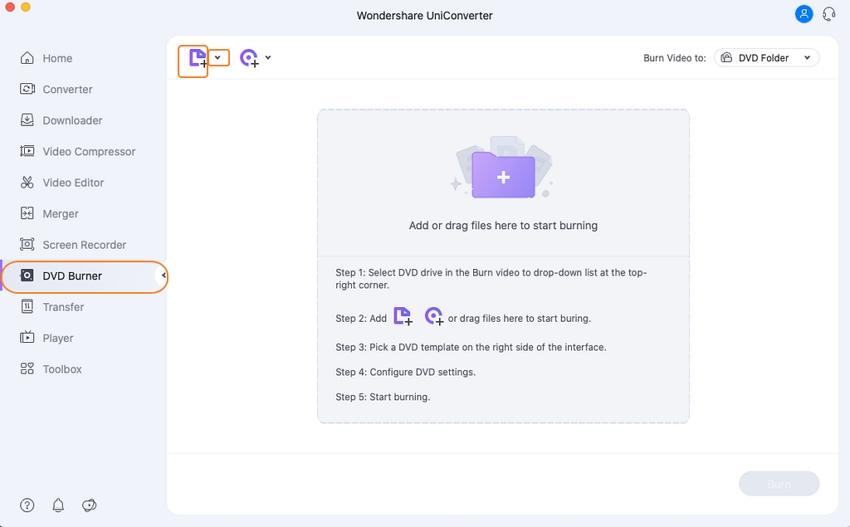
Étape 2 Définissez les paramètres du DVD et sélectionnez les modèles de DVD.
Une fois les fichiers ajoutés à l'interface du programme, sélectionnez le dossier dans lequel vous souhaitez graver la vidéo à l'adresse Graver la vidéo dans: onglet, ici vous choisissez le DVD. Ensuite, sélectionnez votre type de DVD: DVD5, DVD9, BD25 ou BD50. Après cela, vous pouvez sélectionner le modèle à partir des options données. Déplacez la flèche droite et la flèche gauche pour vérifier les options.
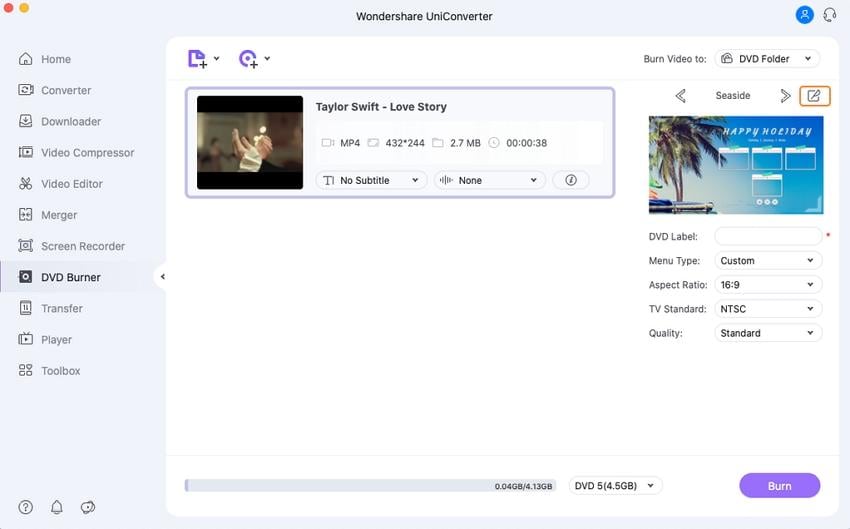
Pour ajouter une musique de fond ou une image, ouvrez la fenêtre du modèle de DVD en cliquant sur l'icône Modifier.
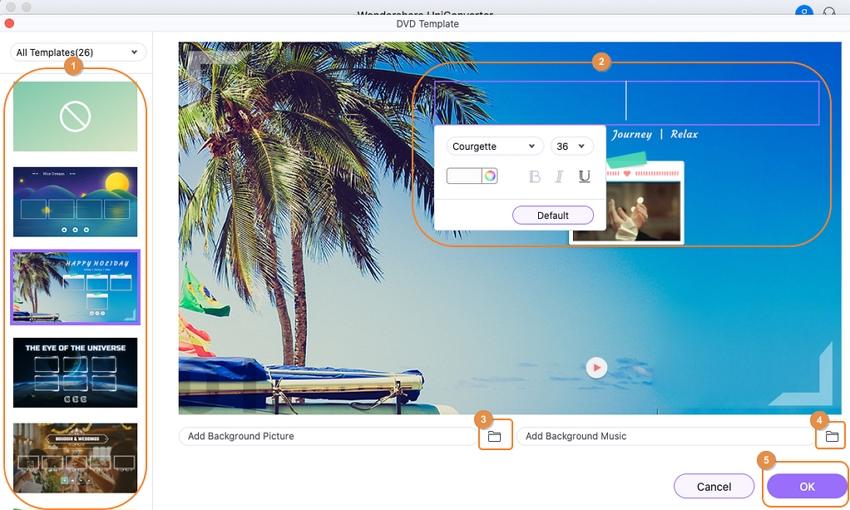
Ensuite, réglez les paramètres du DVD pour différents paramètres - type de menu, format d'image, norme TV et qualité. Avec ces fonctionnalités, Wondershre DVD maker fonctionne également comme un créateur d'étiquettes DVD.
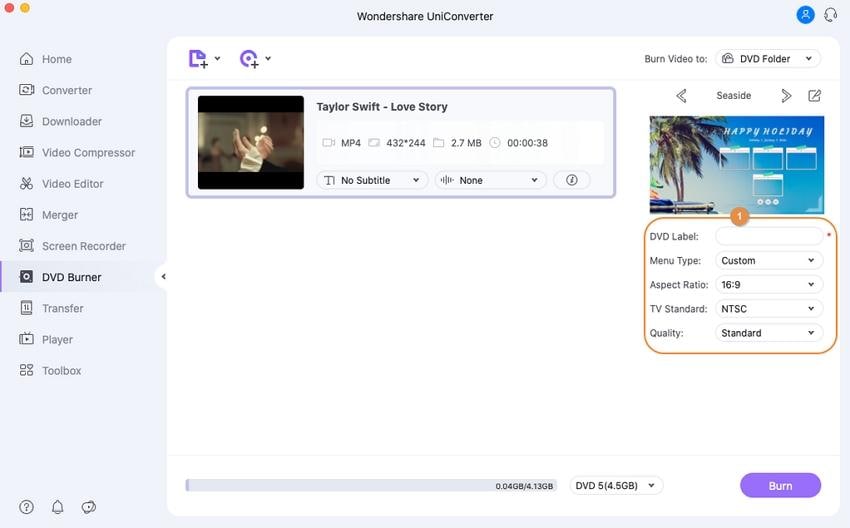
Étape 3 Commencez à graver la vidéo sur DVD.
Une fois tous les paramètres terminés, cliquez enfin sur le bouton Graver pour démarrer le processus.
Avec sa multitude de fonctionnalités, sa vitesse rapide et son processus de gravure simple, Wondershare UniConverter s'avère être le meilleur créateur de DVD.
Partie 3. Les créateurs de DVD pour Mac: Comment faire un DVD sur Mac
Il n'y a aucune pénurie de créateurs de DVD pour le système Mac, mais travailler avec un programme professionnel offre non seulement une sauvegarde de bonne qualité, mais aussi un processus sans tracas. Donc, si vous avez été la chasse d'un créateur de DVD pour Mac, vous êtes sur la bonne page. Nous avons pris les meilleurs programmes et logiciels pour faire des DVD sur Mac. Lisez ci-dessous pour en savoir plus sur ces outils.
1. Wondershare UniConverter pour Mac (soit Wondershare Video Converter Ultimate pour Mac)
Wondershare UniConverter pour Mac (soit Wondershare Video Converter Ultimate pour Mac) est l'un des meilleurs programmes pour prendre en charge tous vos besoins en matière de DVD sur un système Mac. Le programme agit comme un ensemble complet de DVD avec un éventail de fonctionnalités professionnelles. Wondershare UniConverter prend en charge tous les formats couramment utilisés qui peuvent être convertis en DVD. Le programme prend en charge la gravure HD ainsi que des vidéos FHD sur des disques Blu-ray et DVD pour la lecture TV.
Principales caractéristiques de Wondershare DVD Maker pour Mac:
- Aide à créer une sauvegarde des vidéos en les gravant sur DVD.
- Facilite la gravure de vidéos dans le dossier DVD ou les fichiers ISO présents sur le disque local.
- Des modèles de menus DVD gratuits avec des thèmes variés peuvent être créés.
- L'image de fond ou la musique peuvent être ajoutées.
- Permet de modifier le titre du DVD en changeant sa couleur, sa taille et sa police.
- L'éditeur vidéo intégré permet de personnaliser les vidéos avant de les graver sur DVD.
- Prise en charge de la gravure d'un certain nombre de DVD à la fois.
Procédure de copie de DVD à l'aide de Wondershare UniConverter pour Mac (soit Wondershare Video Converter Ultimate pour Mac):
Étape 1 Ouvrez UniConverter (originally Wondershare Video Converter Ultimate) sur votre Mac. Sous l'onglet Graver , cliquez sur "+ Ajouter des fichiers" ou "Charger un DVD" pour ajouter des fichiers de votre système ou DVD. Ici vous pouvez également ajouter des fichiers convertis ou téléchargés.
Étape 2 Après avoir ajouté des fichiers, sélectionnez le modèle en déplaçant les flèches gauche et droite.
Étape 3 Dans l'option "Graver la vidéo vers:", sélectionnez le nom du fichier DVD. Entrez les détails de l'étiquette du DVD et d'autres paramètres.
Étape 4 Cliquez sur le bouton "Graver" pour lancer le processus de gravure de DVD.
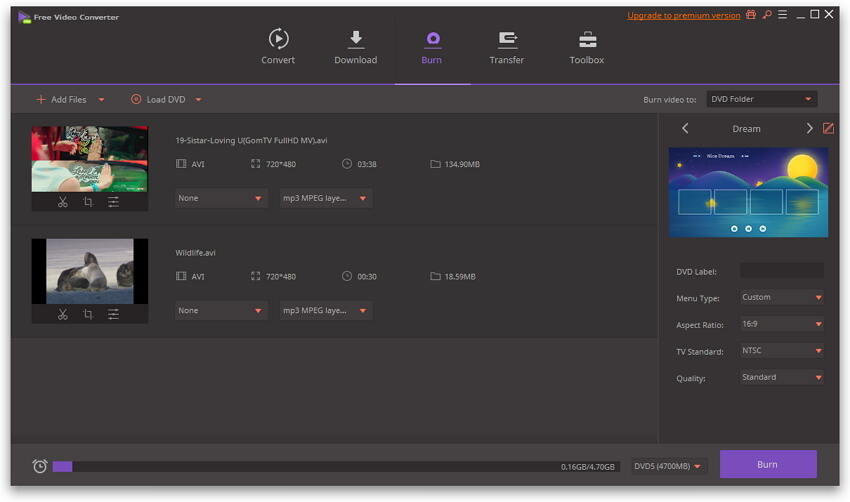
2. Créateur de DVD en ligne
Si vous cherchez un créateur de DVD en ligne pour votre système Mac, vous serez déçu de savoir qu'il n'y a pas d'outils en ligne disponibles. Au lieu de cela, vous pourriez opter pour un logiciel de création de DVD gratuit qui peut être facilement installé sur votre système Mac pour obtenir vos fichiers multimédia convertis en DVD pour la lecture et la sauvegarde.
3. Logiciel gratuit de création de DVD
Il existe un nombre décent de freeware de créateur de DVD pour les systèmes Mac, mais l'un des outils les plus utilisés est Burn . Le programme permet de graver des CD et des DVD sur Mac grâce à son interface simple et facile à utiliser. À l'aide du logiciel, vous pouvez graver des disques de données, des disques de vidéos lisibles et des disques audio CD lisibles. Les images de disque comme ISO, DMG et autres peuvent également être copiées et écrites en utilisant Burn. Les fonctions supplémentaires qui font de Burn le meilleur créateur de DVD gratuit incluent la personnalisation de DVD avec menu et thèmes DVD personnalisés, option d'icône de disque, autorisation de fichier, dates de fichier, modification de balises MP3, conversion de fichiers, etc.
Graver le travail sur Mac OS X 10.3.9 ou une version supérieure du système d'exploitation et est libre d'utiliser et d'ouvrir le programme source. Cette vidéo DVD maker gratuit peut être téléchargé à http://burn-osx.sourceforge.net/Pages/English/home.html.
Procédure de gravure de DVD à l'aide de Burn:
Étape 1 Télécharger Burn à partir de http://burn-osx.sourceforge.net/Pages/English/home.html et installez sur votre Mac.
Étape 2 Ouvrez le logiciel sur votre système et sélectionnez le type de disque que vous souhaitez créer à partir des onglets donnés - Données, Audio, Vidéo et Copie
Étape 3 Faites glisser et déposez les fichiers que vous souhaitez graver sur l'interface du programme. Donnez le nom désiré au disque.
Étape 4 Enfin, cliquez sur "Graver" pour lancer le processus.
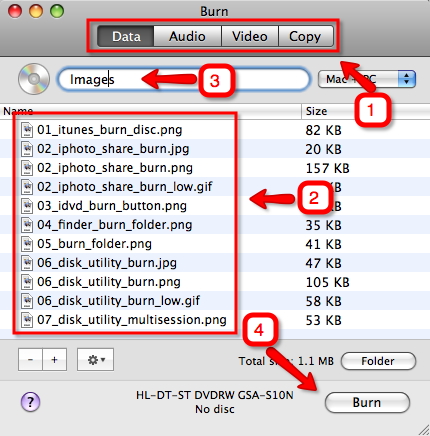
Les méthodes ci-dessus vous aideront sûrement avec des solutions à vos questions sur comment faire un DVD . Vous pouvez soit opter pour le créateur de DVD gratuit logiciel Windowsor Mac pour les exigences de base ou opter pour un logiciel professionnel comme Wondershare UniConverter pour les besoins complets de DVD. Maintenant, procurez-vous un essai gratuit maintenant!
Pierre Dubois
staff Éditeur